Windows 10 のセキュリティに関しては、ユーザーには 2 つのグループがあり、1 つは Windows の組み込みセキュリティでは十分ではないと考えている (したがって、サードパーティのウイルス対策プログラムをインストールする必要がある) と、もう 1 つはセキュリティを使用したくないと考えています。 Windows 10 がデフォルトで十分に安全であることを考慮して、サードパーティのウイルス対策ソフトウェアを使用して PC を保護します。どの陣営に属しているかに応じて、タスクバー上の Windows セキュリティ アイコンを非表示にするか表示する必要があります。
この記事では、設定、Regedit、または GPedit を使用してタスクバーの Windows セキュリティ アイコンを表示または非表示にする方法を説明します。
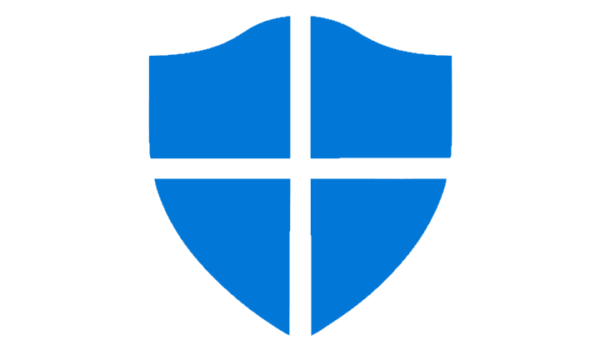
タスクバーの Windows セキュリティ アイコンを表示または非表示にする
タスクバーの Windows セキュリティ アイコンを表示または非表示にする方法は次のとおりです。
- Windows 10の設定経由。
- レジストリエディタ経由。
- グループ ポリシー エディター経由。
Windows 10の設定でタスクバーのWindowsセキュリティアイコンを表示または非表示にする
Windows セキュリティ アイコンを管理する最も簡単な方法の 1 つは、設定を使用することです。これを行うには、次の手順に従う必要があります。
- にアクセスしてくださいWindows 10の設定(Windows + 私)。
- をクリックしてください個人設定 > タスクバー > タスクバーに表示するアイコンを選択します(タイトルの下にゾーンの通知)。
- 通知アイコンの前にあるトグルボタンを使用しますWindows セキュリティ通知アイコンアイコンを表示または非表示にします。
レジストリ エディターを使用してタスクバーの Windows セキュリティ アイコンを表示または非表示にする
[設定] からこの調整を行いたくない場合は、レジストリ エディターから同じことを行ってみてください。唯一の注意点は、これは Windows 10 ビルド バージョンが 1803 以降の場合にのみ機能することです。
- このバージョンをお持ちの場合は、レジストリエディタからスタートメニュー(登録編集)次の場所に移動します。
HKEY_LOCAL_MACHINE\SOFTWARE\Policies\Microsoft\Windows Defender Security Center\Systray
- ダブルクリックシステムトレイを非表示にするその値を次のように設定します1隠すことと0をクリックして Windows セキュリティ アイコンを表示します。
気づいた: キーが表示されない場合システムトレイを非表示にする、右側のウィンドウを右クリックして、新しい > 32 ビット Dword、キーに名前を付けますシステムトレイを非表示にする。
グループ ポリシー エディターを使用してタスクバーの Windows セキュリティ アイコンを表示または非表示にする
Windows 10 ビルド バージョンが 1803 以降の場合は、レジストリ エディターではなくグループ ポリシー エディターを使用して、Windows セキュリティ アイコンを表示または非表示にする必要があります。
- これを行うには、グループポリシーエディターからスタートメニュー(gpedit.msc) をクリックして、次の場所に移動します。
Configuration ordinateur \ Modèles d'administration \ Composants Windows \ Sécurité Windows \ Barre d'état système
- 右側でダブルクリックしますWindows セキュリティ通知領域を非表示にするそして選択します有効アイコンを非表示にするには、無効タスクバーに Windows セキュリティ アイコンを表示します。
- 終了するには、クリックしてください適用 > OK。
